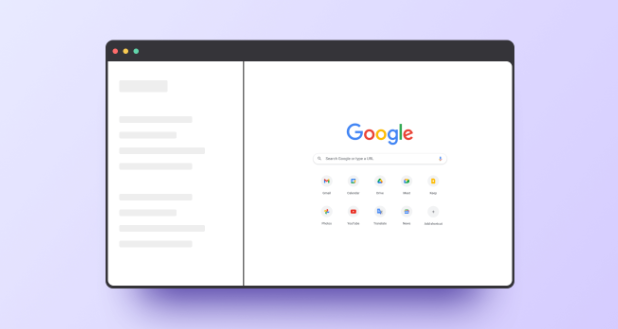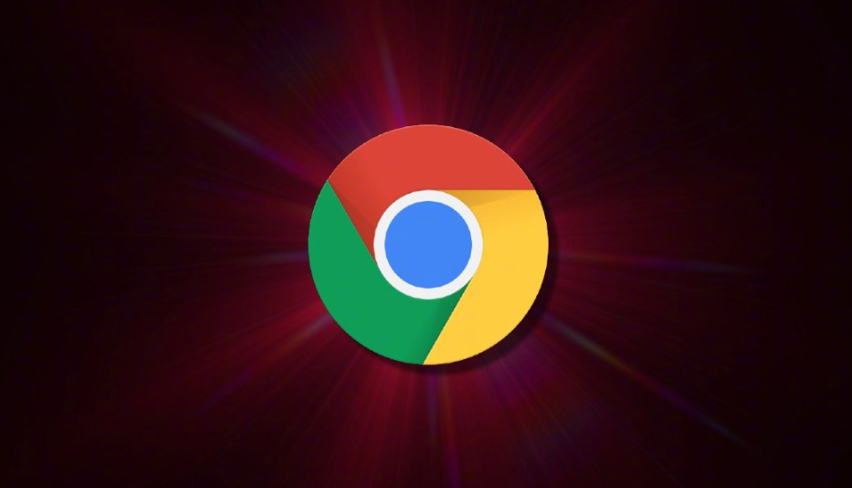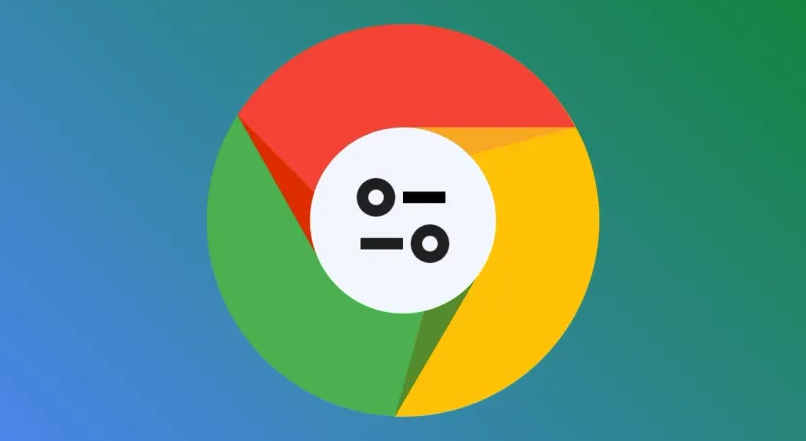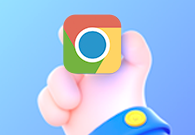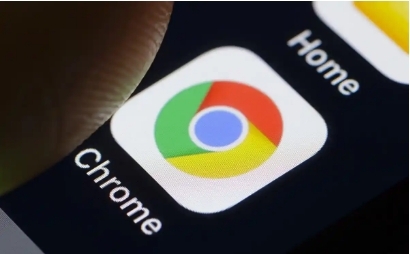在网页开发和设计过程中,调试动画是一项至关重要的任务。而Google Chrome作为一款广泛使用的浏览器,其内置的开发者工具为我们提供了强大的功能来调试动画。下面就为大家详细介绍如何使用Google Chrome的开发者工具调试动画。
打开开发者工具
首先,我们需要打开Google Chrome浏览器并访问包含
动画效果的网页。然后,通过按下键盘上的“F12”键或者右键点击页面并选择“检查”(Inspect)选项,即可打开Chrome的开发者工具。
进入“Performance”面板
在开发者工具中,我们可以看到多个不同的面板,如“Elements”“Console”“Sources”等。要调试动画,我们需要切换到“Performance”面板。这个面板主要用于性能分析和调试,对于动画调试也非常有用。
录制动画性能数据
在“Performance”面板中,我们可以找到“Record”按钮(通常是一个红色的圆形按钮)。点击这个按钮开始录制页面的性能数据,包括动画的播放过程。在录制期间,可以触发动画的各种交互操作,以便完整地记录动画的运行情况。录制完成后,再次点击“Record”按钮停止录制。
分析动画帧数据
录制完成后,“Performance”面板会显示一个时间轴,其中包含了各种性能数据的图表和详细信息。我们可以通过查看帧率(Frame Rate)图表来了解动画在不同时间段的帧率变化情况。帧率越高,说明动画越流畅;帧率过低则可能导致动画卡顿。此外,还可以查看CPU使用率、内存占用等相关数据,以评估动画对系统资源的影响。
定位动画相关的代码
除了查看性能数据,我们还可以通过“Performance”面板中的其他功能来定位动画相关的代码。例如,在时间轴上点击某一帧,然后在“Elements”面板中查看该时刻页面的DOM结构,找到与动画相关的元素。同时,可以在“Sources”面板中查找可能控制动画的JavaScript代码或CSS样式。
优化动画性能
根据对动画性能数据的分析结果和代码定位,我们可以采取相应的措施来优化动画性能。例如,如果发现某个动画元素的样式计算过于复杂导致性能下降,可以尝试简化样式或者使用更高效的动画实现方式;如果是JavaScript代码中存在逻辑问题导致动画卡顿,可以对代码进行优化和调整。
通过以上步骤,我们可以使用Google Chrome的开发者工具有效地调试动画,找出性能问题并进行优化,从而提高网页动画的质量和用户体验。希望本文能对大家在网页开发和动画调试方面有所帮助。